L'utilisation efficace des Tags dans un Flow est essentielle pour la gestion de la communication avec vos clients. Les tags vous aident à catégoriser les clients et à suivre leurs interactions, ce qui améliore considérablement vos stratégies marketing. Dans ce tutoriel, vous apprendrez comment des tags peuvent être ajoutés par des actions pour distribuer automatiquement des informations pertinentes et pour cibler vos clients.
Principales conclusions
- Les tags permettent une catégorisation précise des contacts.
- L'intégration de tags dans vos flows augmente l'efficacité de votre communication avec les clients.
- L'utilisation d'actions facilite l'automatisation des attributions de tags.
Instructions étape par étape
Tout d'abord, vous devriez vous connecter à votre système au niveau de l'Audience pour voir les coordonnées de vos abonnés. Par exemple, vous pouvez ajouter manuellement le tag 'masculin' pour un contact particulier si vous connaissez son sexe.
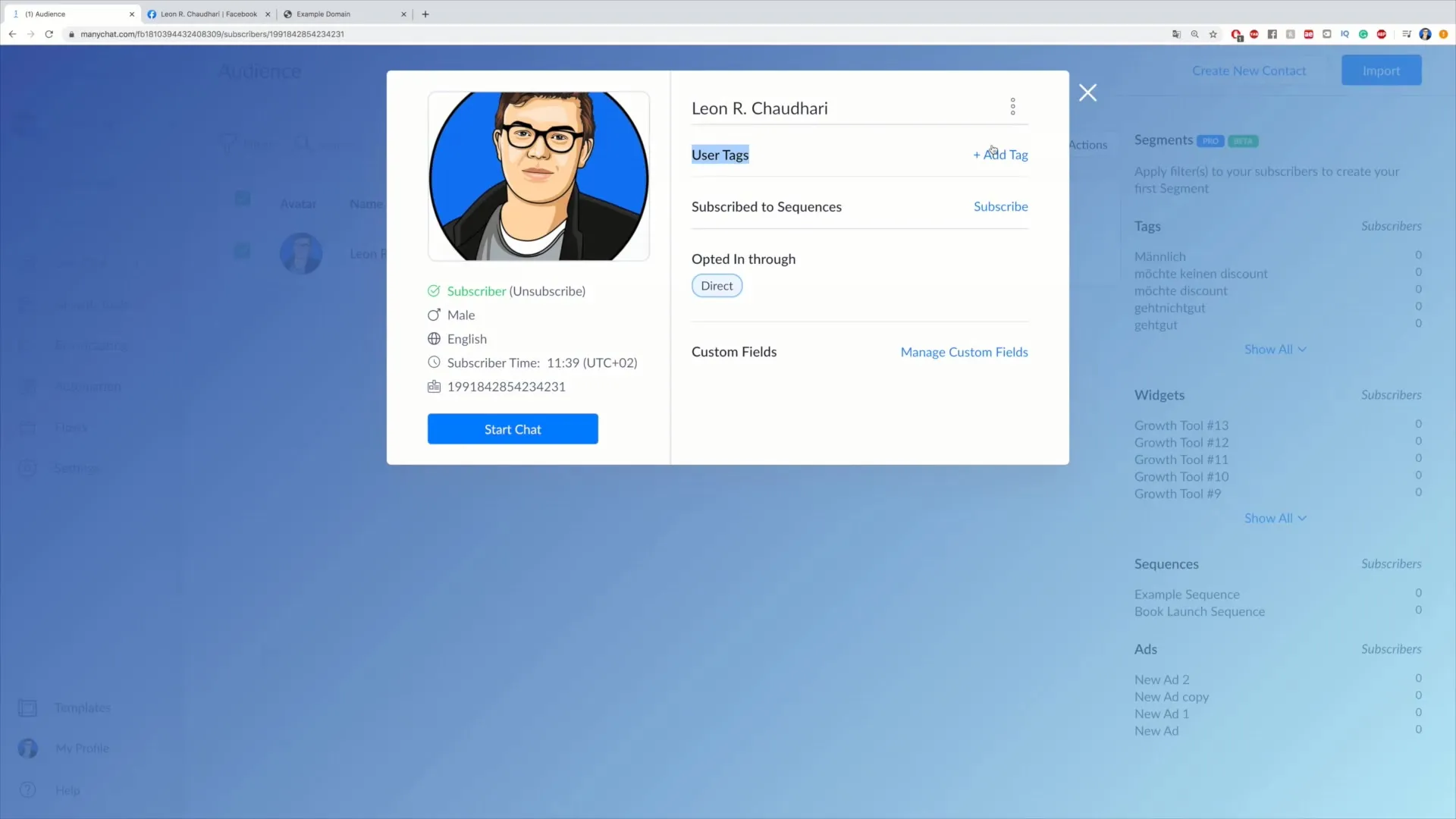
Pour ajouter des tags automatisés, naviguez jusqu'à votre flow. Allez d'abord à l'endroit de votre flow où vous souhaitez définir le tag après avoir cliqué sur « Edit Flow ». Ici, vous avez la possibilité d'ajouter des actions à différents endroits dans le flow.
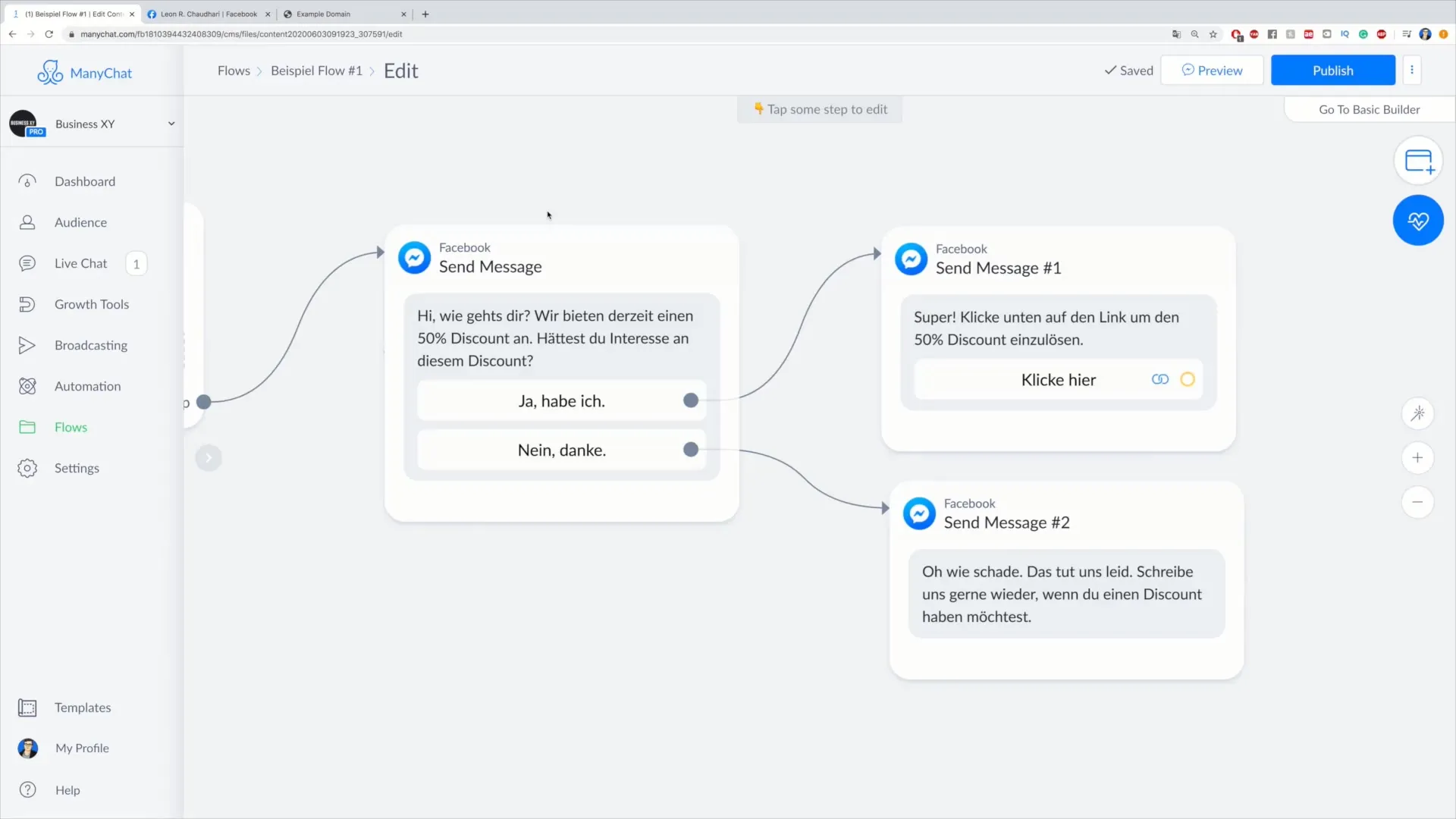
Si vous souhaitez modifier des messages texte ou des boutons, vous pouvez le faire dans l'option de flow affichée. Réfléchissez à quelles informations vous souhaitez transmettre à vos clients. S'ils ont par exemple demandé un discount, vous pourriez envoyer un message aux clients dans lequel vous leur offrez la possibilité d'évaluer les produits.
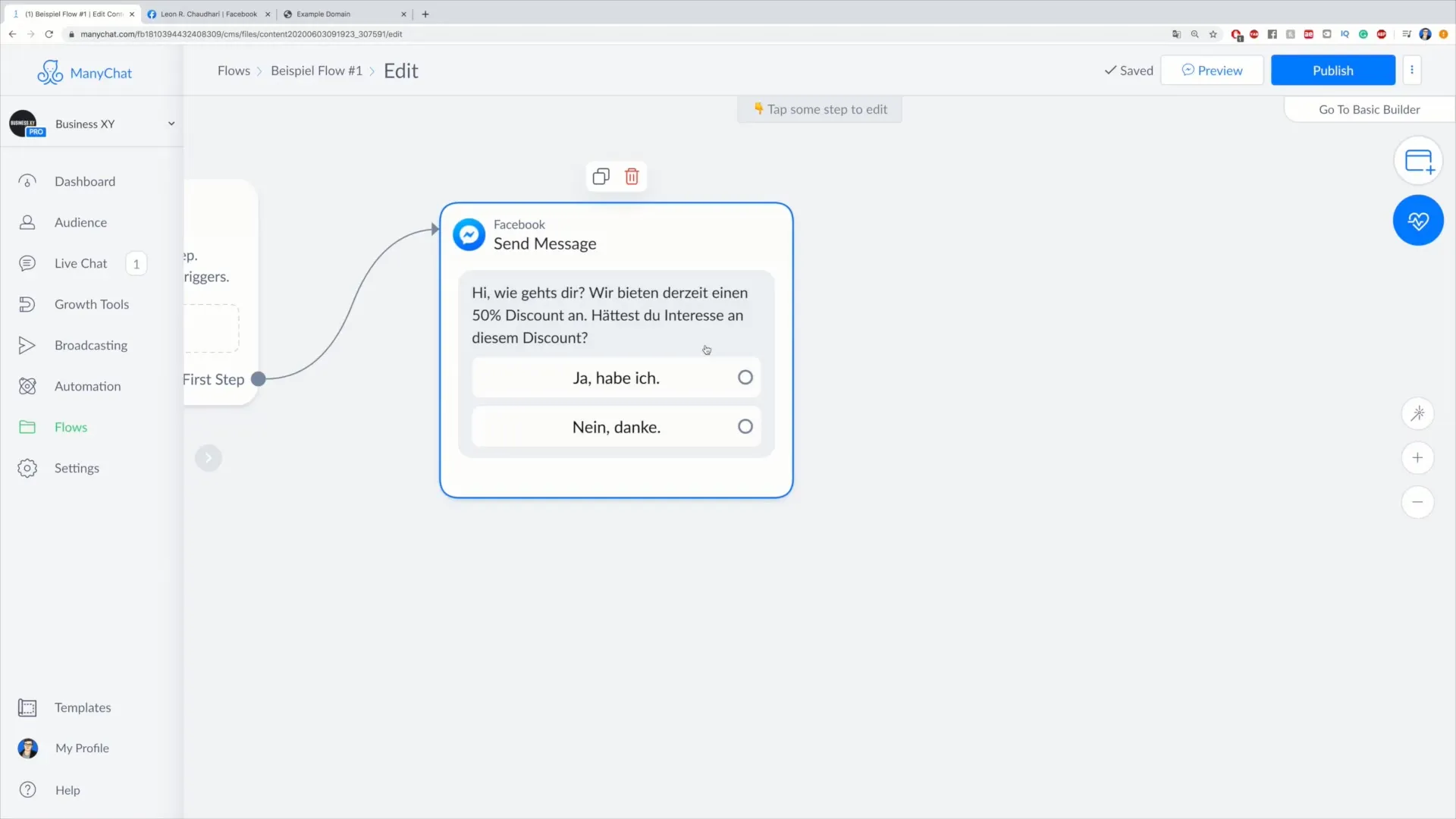
Pour ajouter un tag, vous devez sélectionner le petit cercle dans votre flow, puis cliquer sur « Actions ». Là, vous pouvez ajouter une nouvelle action, dans ce cas un tag, pour marquer un statut spécifique.
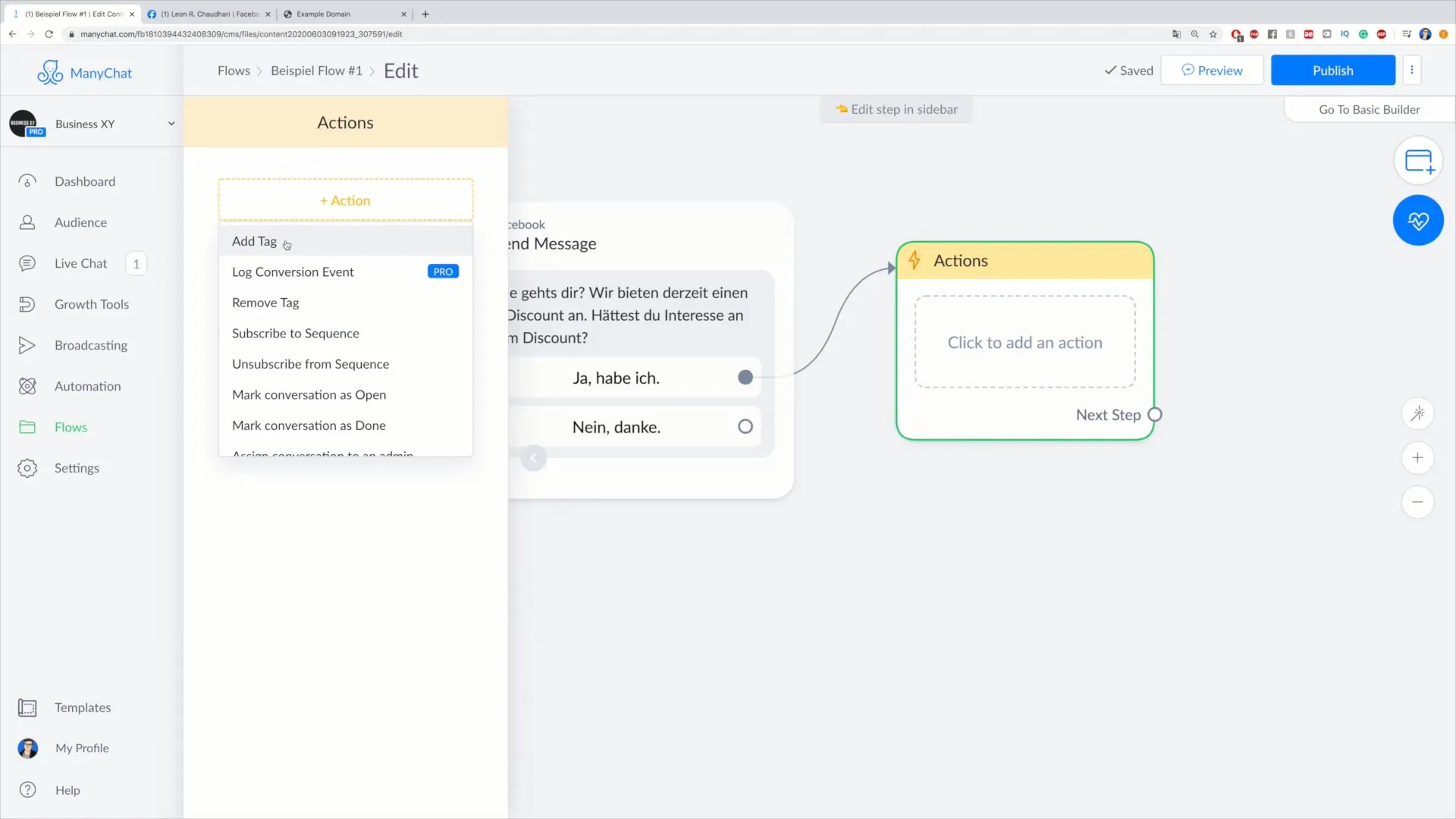
Sélectionnez le tag qui vous semble le plus pertinent – peut-être « veut un discount » ou « ne veut pas de discount ». En ajoutant le tag, vous pouvez vous assurer que les clients reçoivent les informations qu'ils souhaitent.
Maintenant, tirez l'action dans le champ correspondant et associez-la à un message qui doit être envoyé au client concerné pour lui proposer le discount. Cela pourrait être un message tel que : « Super, cliquez ci-dessous sur le lien pour profiter de votre discount ! »
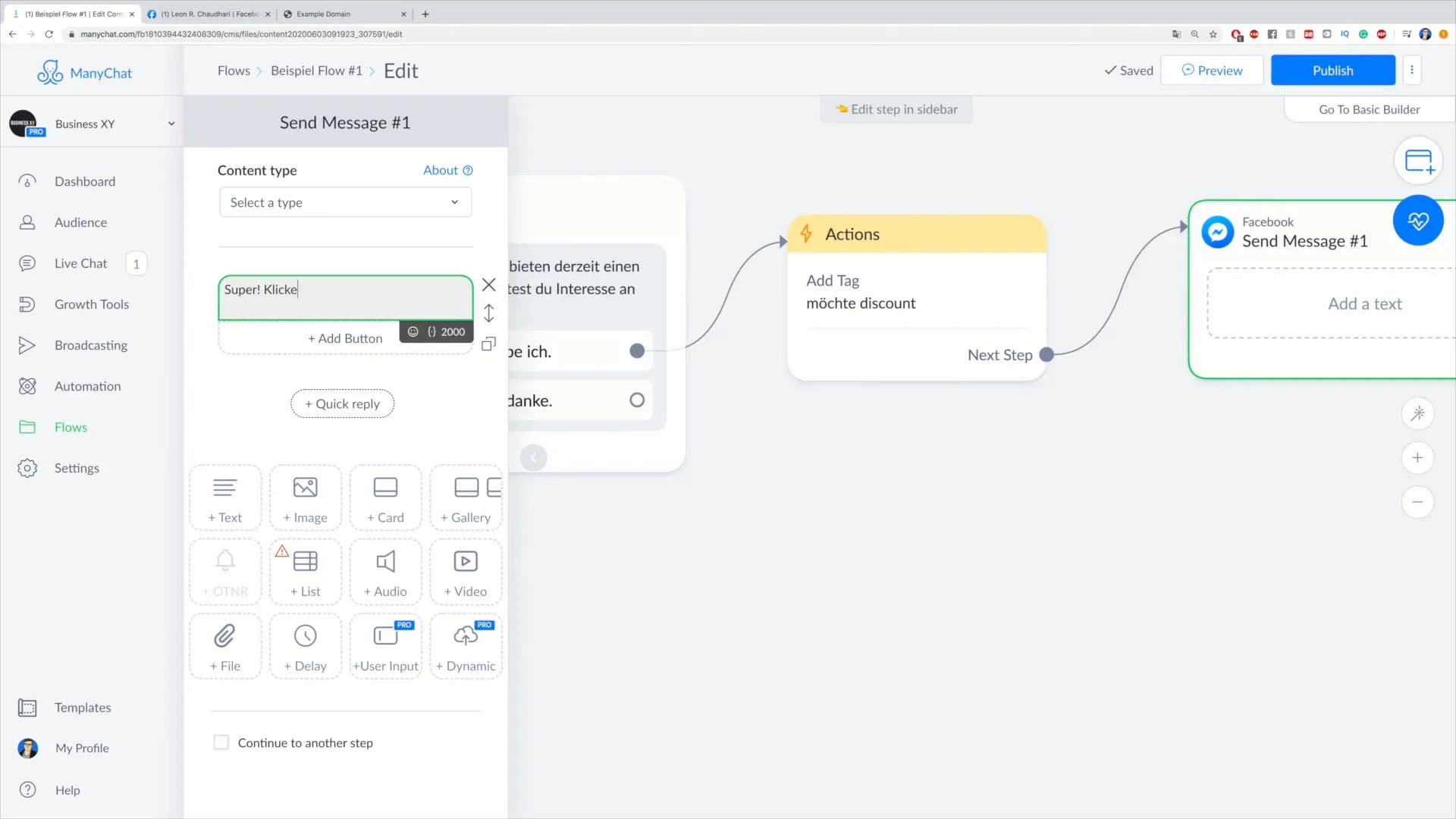
Votre flow devrait maintenant également contenir un bouton qui redirige les clients vers le site web s'ils souhaitent utiliser ces informations. Le design de ce bouton doit être clair et compréhensible, par exemple avec l'inscription « Cliquez ici ».
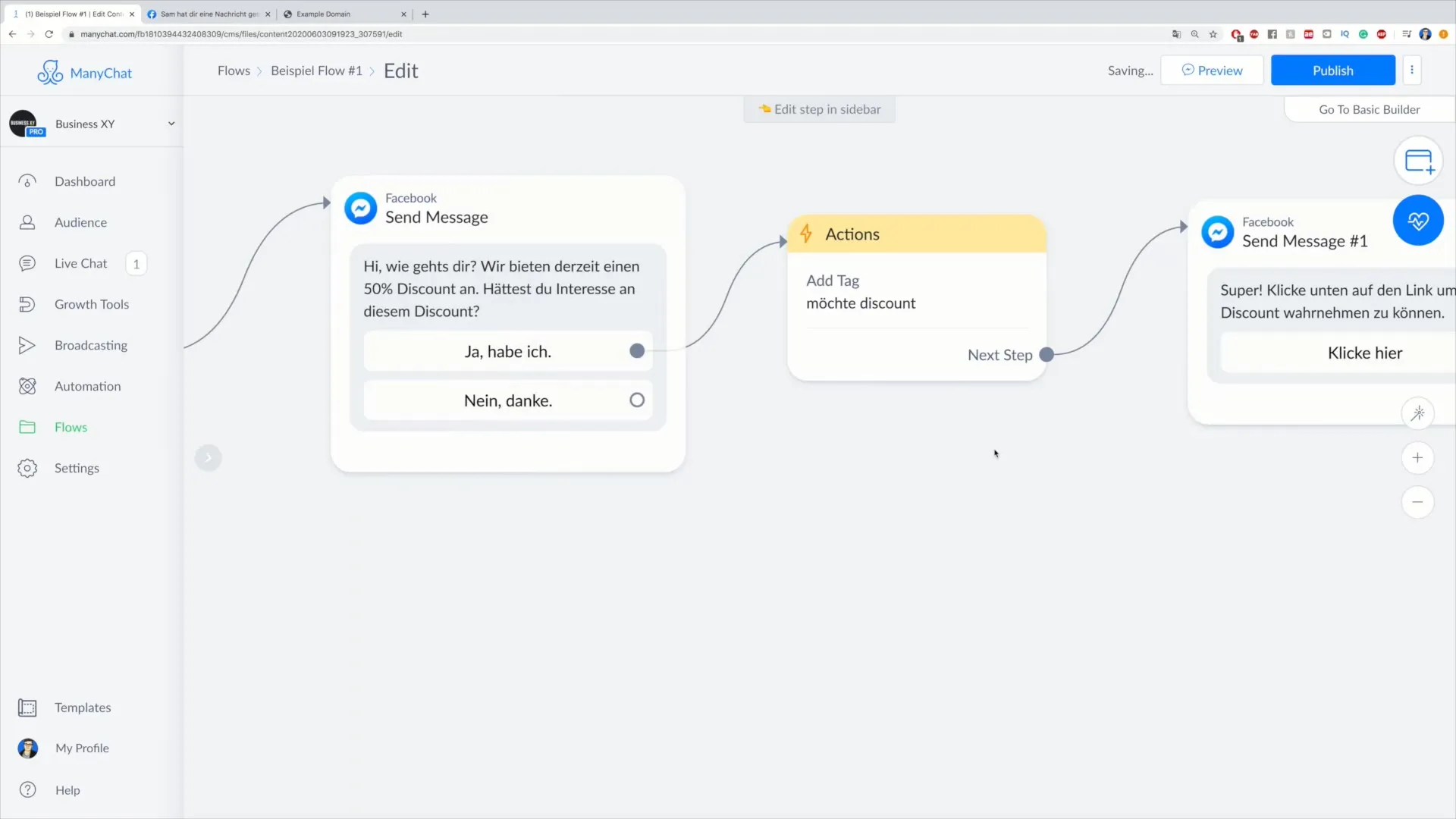
N'oubliez pas de répéter le processus pour le rejet. Si l'abonné clique sur « Non merci », le système doit également définir un nouveau tag – dans ce cas « ne veut pas de discount ». Répétez le processus d'envoi de messages pour donner un retour poli au client.
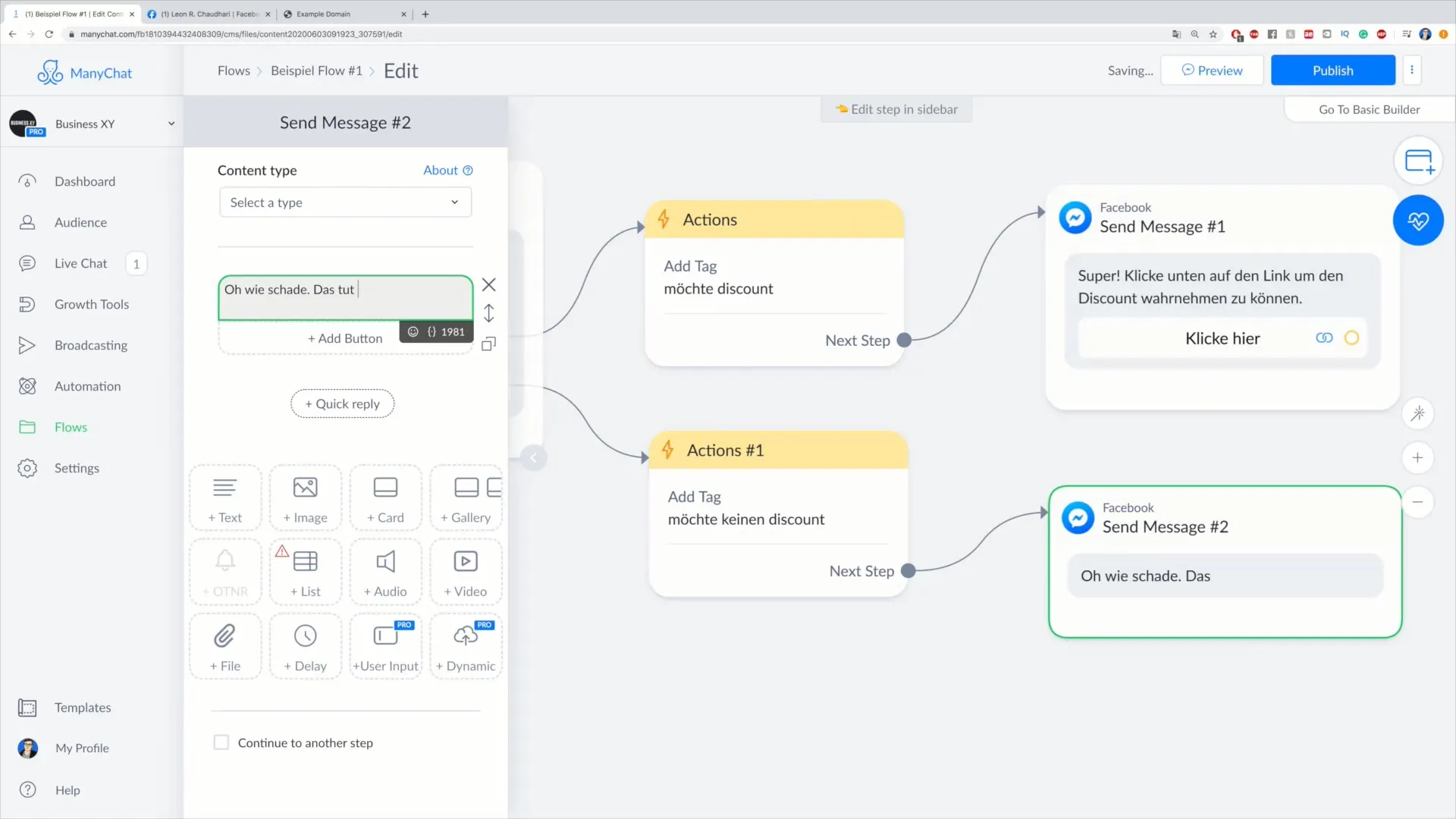
Après avoir créé le flow, il est recommandé de faire un aperçu. Cela vous permet de vérifier si tout a été créé correctement et si le contact reçoit les bonnes balises.
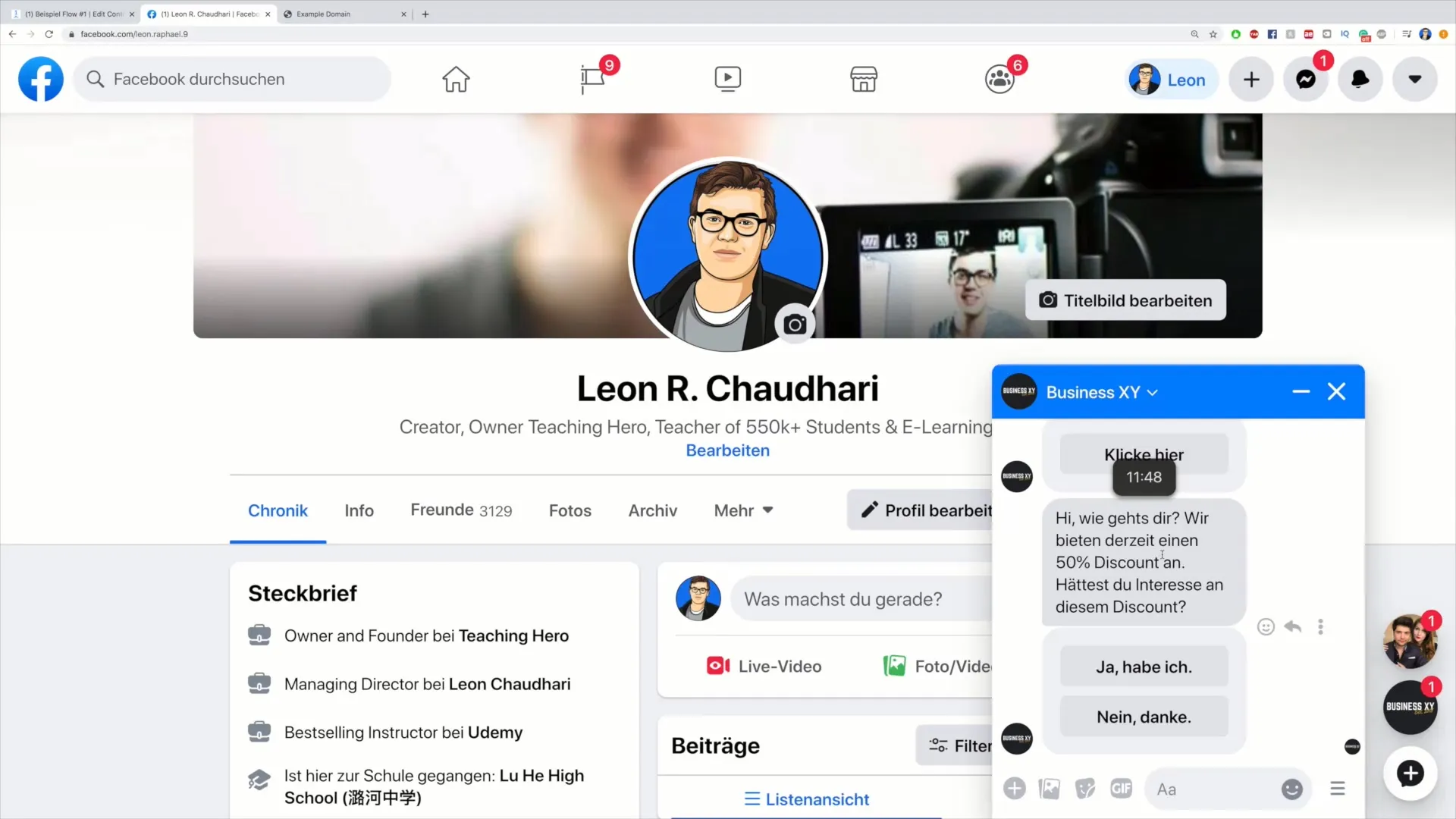
Lorsque un client prend une décision, le message correspondant est envoyé et le tag est ajouté au contact. Vous pouvez ensuite vérifier dans l'Audience si le tag a été correctement défini.
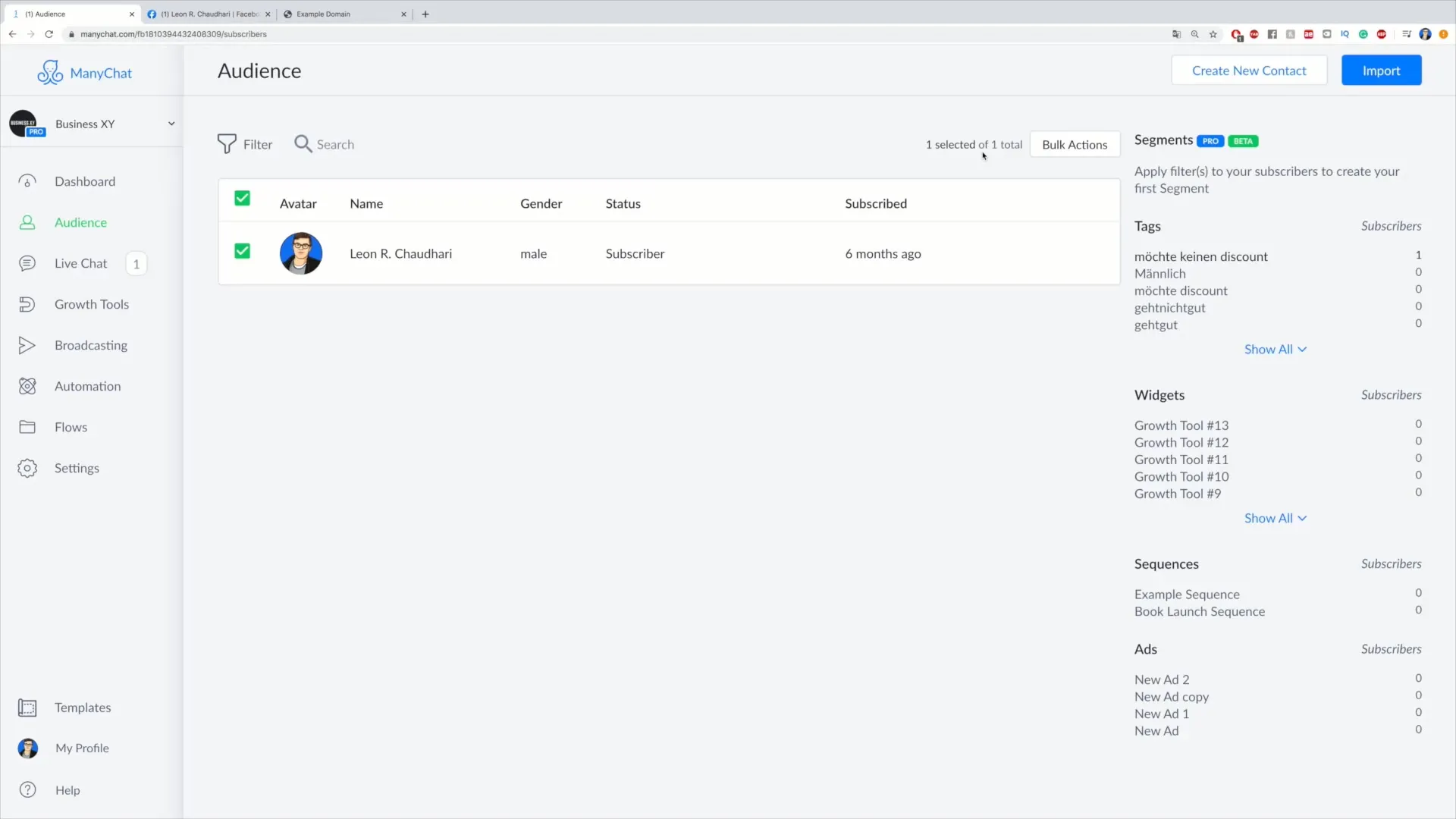
Vous avez la possibilité de vérifier toutes les informations et de vous assurer que le système fonctionne sans accroc, que le client montre de l'intérêt ou non.
Résumé – Ajouter des tags par actions dans le flow : faciliter l'acquisition de clients
Dans ce guide, vous avez appris comment intégrer efficacement des tags par des actions dans votre flow. L'importance des tags dans l'acquisition de clients ne doit pas être sous-estimée, car ils vous aident à établir une communication professionnelle et individuelle avec vos contacts, augmentant ainsi la probabilité que vos clients interagissent avec votre offre.
Questions fréquentes
Comment ajouter des tags à un flow ?Vous pouvez ajouter des tags à un flow en sélectionnant l'étape appropriée, en cliquant sur « Actions » et en ajoutant ensuite le tag souhaité.
Puis-je ajouter des tags manuellement ?Oui, les tags peuvent être ajoutés manuellement ainsi que de manière automatisée via votre flow.
Quel est le but des tags ?Les tags servent à catégoriser les contacts et à suivre leurs interactions, ce qui améliore vos stratégies marketing.
Comment vérifier si un tag a été ajouté ?Vous pouvez le faire en retournant dans l'Audience et en consultant le contact concerné pour afficher les tags attribués.
Comment tester le flow ?Utilisez la fonction aperçu pour vérifier si votre flow fonctionne comme prévu et si les bons tags sont ajoutés.


